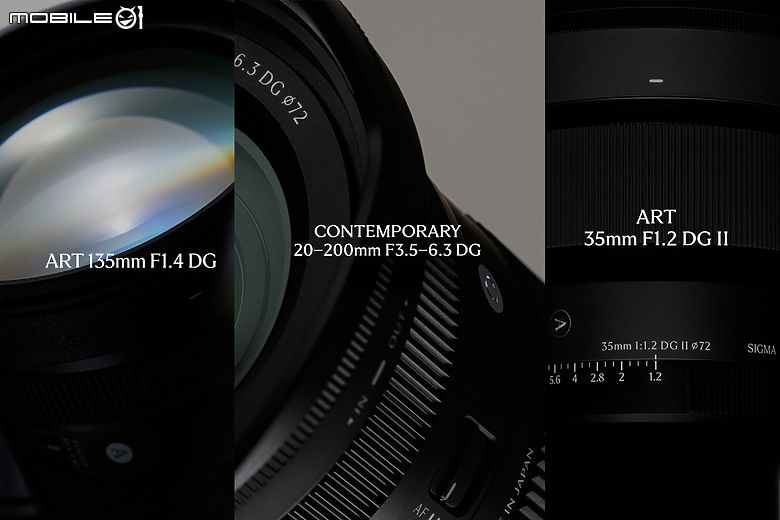可參考我之前發表過的關於色彩管理的心得
[080310] 數位相機及色彩管理輸出心得
http://www.mobile01.com/topicdetail.php?f=256&t=547316
[080901] 三菱RDT261WH廣色域螢幕與色彩管理
http://www.mobile01.com/topicdetail.php?f=350&t=753124
[080903] 平台底掃Microtek ArtixScan F1與色彩管理 - 其之一
http://www.mobile01.com/topicdetail.php?f=256&t=759776
[080904] 平台底掃Microtek ArtixScan F1與色彩管理 - 其之二
http://www.mobile01.com/topicdetail.php?f=256&t=759793
[080904] Sony A350與色彩管理/色彩校正流程
http://www.mobile01.com/topicdetail.php?f=256&t=760812
-
Photshop CS2的軟體校樣功能雖然之前就知道. 但是我一直不知道怎麼使用它.
在一個偶然的機會下. 我拿這張去新莊麗來輸出一張8*12的超亮麗相紙
![[080911] Photoshop軟體校樣與色彩管理輸出](http://attach.mobile01.com/attach/200809/mobile01-e8a702b996900747f5a1959aba620a38.jpg)
拿到的時候. 效果好到相當驚人
但重點是
我拿來與之前自己用EPSON半光面相紙輸出的照片. 與麗來超亮麗比對
藍色不一樣

兩者與螢幕相比較. 左右反覆看. 怎麼看. 麗來超亮麗那張....似乎比我自己出的還更準些???

(ps.這張現場照只是示意圖. 實際上的藍色彩度和色相. 麗來超亮麗(左邊那張)是比較接近螢幕原色的.)
![[080911] Photoshop軟體校樣與色彩管理輸出](http://attach.mobile01.com/attach/200809/mobile01-e50efdd095d07d874968b01d6f35faaf.jpg)
這個問題我分析了一整晚. 得到的結論是這樣:
這張原圖. 左上方藍色的彩度非常高. 高到超過了印表機色域
而我之前輸出並沒有注意到這一問題
因為沒有對照組
我不知道

但是. 麗來超亮麗相紙. 它是真的化學感光相紙. 用雷射機台對其感光後顯影.
原理不同
所以色域比印表機墨水來的更大....很合理
(事實上. 線條尤其是細斜線. 也比印表機輸出的要平滑)
(而後來購入RDT261WH之後更發現....這張原圖的藍色彩度甚至超過了sRGB. 要adobeRGB才能保留它的彩度)
這個時候. 就可以使用Photoshop 的軟體校樣功能. 透過印表機profile. 在photoshop 裡面預覽輸出後的色彩
View > proof setup > custom
來作軟體校樣的設定
![[080911] Photoshop軟體校樣與色彩管理輸出](http://attach.mobile01.com/attach/200809/mobile01-82bb004742dec14c068f2fba3c31656f.jpg)
主要設定有兩項. 第一項是印表機profile.
這次我要輸出的用紙是EPSON原廠premium glossy photopaper. 印表機是EPSON 3850
對應的profile是Pro38_PGPP
[
![[080911] Photoshop軟體校樣與色彩管理輸出](http://attach.mobile01.com/attach/200809/mobile01-411c7d8b9aed75cb9dcd7895442f3eaf.jpg)
第二項設定是Rendering intent. 在全華的"數位色彩管理第二版"中. 稱其為"演色意涵"
演色意涵的目的是
當A色域和B色域的範圍不同的時候. 如何去把A色域中"落在B色域外的色彩". 對應到B色域內
演色意涵一共有四種設定. 在這邊我不詳述其定義
僅參考其色彩變化即可
所以. 如果一張圖從A色域轉換到B色域. 而這張圖的色彩可以全部對應到B色域的話
即使選擇不同演色意涵. 色彩也不會有什麼差別
但是如果無法全部對應的話. 選擇不同演色意涵. 色彩就都會不一樣
演色意涵: Perceptual(感應式) (括弧的中譯名是EPSON驅動程式視窗裡的譯名
 )
)![[080911] Photoshop軟體校樣與色彩管理輸出](http://attach.mobile01.com/attach/200809/mobile01-5e6b238a2583fd72c2981b832a3fed1a.jpg)
演色意涵: Satuation(飽和度)
![[080911] Photoshop軟體校樣與色彩管理輸出](http://attach.mobile01.com/attach/200809/mobile01-edfa42f03176c145d37149c6b28e4584.jpg)
演色意涵: Relative colorimetric(相對公制色度)
![[080911] Photoshop軟體校樣與色彩管理輸出](http://attach.mobile01.com/attach/200809/mobile01-771c20894306ee1dcd869b1e9b739607.jpg)
演色意涵: Absolute colorimetric(絕對公制色度)
![[080911] Photoshop軟體校樣與色彩管理輸出](http://attach.mobile01.com/attach/200809/mobile01-fda5c02b02b01114d457771c54069582.jpg)
這裡我選擇Relative colorimetric.
按下ok後. 就自動進入軟體校樣模式. 即時預覽輸出後的色彩
可以按ctrl+Y. 隨時切換回原圖
![[080911] Photoshop軟體校樣與色彩管理輸出](http://attach.mobile01.com/attach/200809/mobile01-1330263843652922466f3a1cd3f2e334.jpg)
在軟體校樣模式下. 我們可以針對輸出後的色彩. 來作相對應的修改.

來調整彩度試試看
Layer > adjustment Layer > Hue/Satuation
色彩選擇blue
![[080911] Photoshop軟體校樣與色彩管理輸出](http://attach.mobile01.com/attach/200809/mobile01-212af39338ccd915f6c513302ab8126f.jpg)
blue彩度0
![[080911] Photoshop軟體校樣與色彩管理輸出](http://attach.mobile01.com/attach/200809/mobile01-2f551ced065d18f5cccdb5fabbd80901.jpg)
blue彩度+76
從0到+76. 藍色完全沒改變. 這證明軟體校樣確實生效中

![[080911] Photoshop軟體校樣與色彩管理輸出](http://attach.mobile01.com/attach/200809/mobile01-be179ba933eb28b9008817e8f85d857c.jpg)
blue彩度-65
這次就有改變了
![[080911] Photoshop軟體校樣與色彩管理輸出](http://attach.mobile01.com/attach/200809/mobile01-aac973459890089ede4ca64175989492.jpg)
因為彩度已經沒辦法在提高了. 所以我只稍微調整一些色相而已
然後就輸出
![[080911] Photoshop軟體校樣與色彩管理輸出](http://attach.mobile01.com/attach/200809/mobile01-3c26ec320c619bcd9885c567b165fa27.jpg)
在驅動程式視窗裡. 設定色彩管理項目
ICM模式: 驅動程式ICM
輸入描述檔: sRGB
印表機描述檔: Pro38_PGPP(對應EPSON原廠Premium Glossy photopaper)
![[080911] Photoshop軟體校樣與色彩管理輸出](http://attach.mobile01.com/attach/200809/mobile01-6c34c4e242dc4ad81a93eefac88b4ea1.jpg)
最重要的一點....演色意涵(在這個視窗裡叫"目的"

 ). 請設定成與軟體校樣時的設定一致
). 請設定成與軟體校樣時的設定一致這次的設定是"相對公制色度"(Relative colorimetric)
![[080911] Photoshop軟體校樣與色彩管理輸出](http://attach.mobile01.com/attach/200809/mobile01-2b309abab2ad6dff6bcc345e5869f6c3.jpg)
列印預視視窗....不要管他!!!
 印就對了
印就對了![[080911] Photoshop軟體校樣與色彩管理輸出](http://attach.mobile01.com/attach/200809/mobile01-898eae759bb80702385122fc09792a2b.jpg)
列印中
![[080911] Photoshop軟體校樣與色彩管理輸出](http://attach.mobile01.com/attach/200809/mobile01-684607895c0df536aadda62545e4bab7.jpg)
列印成品. 和螢幕原圖在軟體校樣模式下的比對. (因為顏色很難拍的準. 就大概大概參考一下)
![[080911] Photoshop軟體校樣與色彩管理輸出](http://attach.mobile01.com/attach/200809/mobile01-c62bd20aff6f74aefbc3533bbd09f42b.jpg)
列印成品. 和螢幕原圖原本色彩的比對
這個跟前一張相比.
藍色的差別就很明顯了.
![[080911] Photoshop軟體校樣與色彩管理輸出](http://attach.mobile01.com/attach/200809/mobile01-2f3c4f75916eaeb0d4037c851bd81ab7.jpg)
所以即使列印預視視窗的結果不正確. 實際出來的結果是正確的.
且實際結果與軟體校樣的色彩一致.
而與原圖原本的色彩不同.
附註: 如果原圖的色彩本身就落在兩邊色域之內. 則演色意涵設定對色彩影響就很小
以這張sample作例子吧
(A350+50macro拍攝. silkypix轉出成16bit TIFF. 進Photoshop CS2開啟.)
![[080911] Photoshop軟體校樣與色彩管理輸出](http://attach.mobile01.com/attach/200809/mobile01-e6b8f9ae9f31011568b21e1ee05726c1.jpg)
輸出端profile一樣設定用Pro38_PGPP(對應EPSON Premium Glossy photopaper
演色意涵: Perceptual(感應式)
![[080911] Photoshop軟體校樣與色彩管理輸出](http://attach.mobile01.com/attach/200809/mobile01-a49066f03f8782c702174dfb6cb9d06d.jpg)
演色意涵: Satuation(飽和度)
![[080911] Photoshop軟體校樣與色彩管理輸出](http://attach.mobile01.com/attach/200809/mobile01-5dfaeabfdca69b97e4d6aa0895945c80.jpg)
演色意涵: Relative colorimetric(相對公制色度)
![[080911] Photoshop軟體校樣與色彩管理輸出](http://attach.mobile01.com/attach/200809/mobile01-3290f8b083245ce88db1c6dba1e28d4f.jpg)
演色意涵: Absolute colorimetric(絕對公制色度)
只有這裡. 在畫面左上方的亮度稍微提高了
![[080911] Photoshop軟體校樣與色彩管理輸出](http://attach.mobile01.com/attach/200809/mobile01-e227df26157947247c3b5baa7c35af6e.jpg)
前三者的色彩表現幾乎一樣. 沒什麼差異.
這樣便可放心作色彩轉換輸出. 沒有問題

-